Maison >Tutoriel système >Série Windows >Comment définir les autorisations d'administrateur dans le système Win10
Comment définir les autorisations d'administrateur dans le système Win10
- 王林avant
- 2024-01-11 21:00:191960parcourir
Récemment, de nombreux internautes ont demandé comment configurer le système win10 pour qu'il s'exécute en tant qu'administrateur. Comme nous le savons tous, les privilèges de super-administrateur ont la plus haute autorité. Si nous n'activons pas les privilèges d'administrateur, nous rencontrerons des obstacles partout. Ensuite, je partagerai avec vous comment définir les autorisations d'administrateur dans Win10. Suivez d'autres didacticiels Win10 sur le site officiel de Xiaobai System.
Le système win10 est un système d'exploitation publié par Microsoft en 2015 qui peut multi-plateformes et appareils. Avec l'amélioration du système win10, de nombreux amis mettront à niveau le système win10, mais certains amis novices n'ont pas les droits d'administrateur pour le configurer. le système win10. Comment comprendre. Jetons ensuite un coup d'œil à la méthode de configuration
Étapes détaillées pour définir les autorisations d'administrateur sur le système win10
1. Touche de raccourci Win+R pour ouvrir la fenêtre d'exécution, entrez « gpedit.msc » pour ouvrir la stratégie de groupe locale. Directeur.
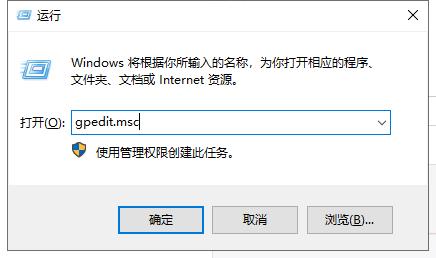
Comment configurer un ordinateur avec des droits d'administrateur Illustration 1
2 Cliquez ensuite pour développer "Configuration de l'ordinateur" >> "Paramètres Windows" >> "Paramètres de sécurité" >> "Politiques locales" pour rechercher et ouvrir " Options de sécurité"
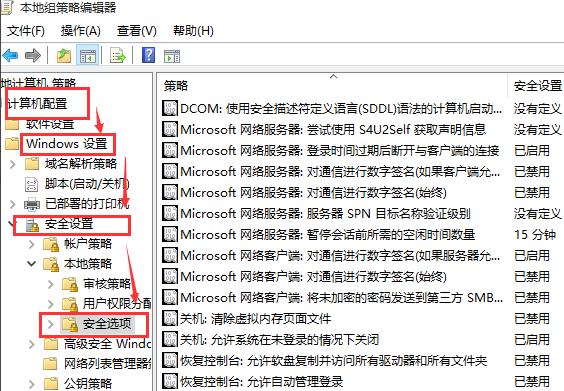
Win10 Configuration des autorisations d'administrateur Illustration de l'ordinateur 2
3. Recherchez "Compte : Statut du compte administrateur" et voyez que l'état est "Désactivé"
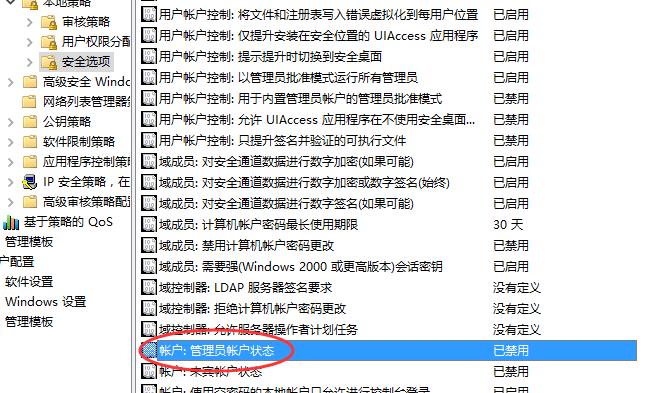
Comment définir les autorisations d'administrateur Illustration de l'ordinateur 3
4, cliquez avec le bouton droit sur « Compte : Statut d'administrateur » et sélectionnez « Propriétés »
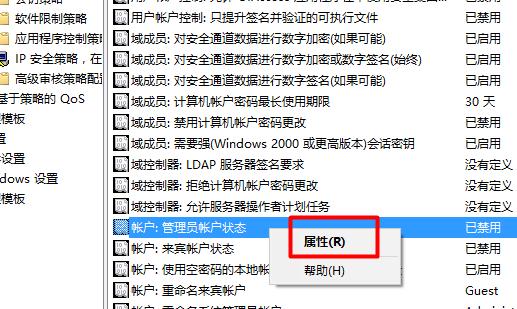
Autorisations d'administrateur Illustration de l'ordinateur 4
5 Dans l'attribut « Compte : Statut d'administrateur », sélectionnez Activé et cliquez sur OK. Si vous souhaitez le désactiver à l'avenir, vous pouvez directement sélectionner Désactivé
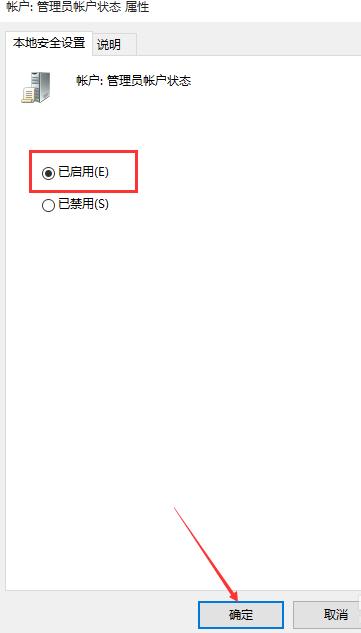
Privilèges d'administrateur Illustration de l'ordinateur 5
Ce qui précède est la méthode pour définir les privilèges d'administrateur dans le système win10. J'espère que cela pourra vous aider
.Ce qui précède est le contenu détaillé de. pour plus d'informations, suivez d'autres articles connexes sur le site Web de PHP en chinois!
Articles Liés
Voir plus- Que dois-je faire si je ne parviens pas à saisir le mot de passe ou si le clavier échoue lorsque je démarre le système Windows 10 ?
- Les utilisateurs de Win10 Home Edition ne peuvent pas obtenir les droits d'administrateur
- Activer les droits d'administrateur dans Win11
- Comment définir les autorisations d'administrateur dans Win11
- Comment résoudre le problème selon lequel Win11 nécessite des droits d'administrateur lors de l'enregistrement de fichiers

